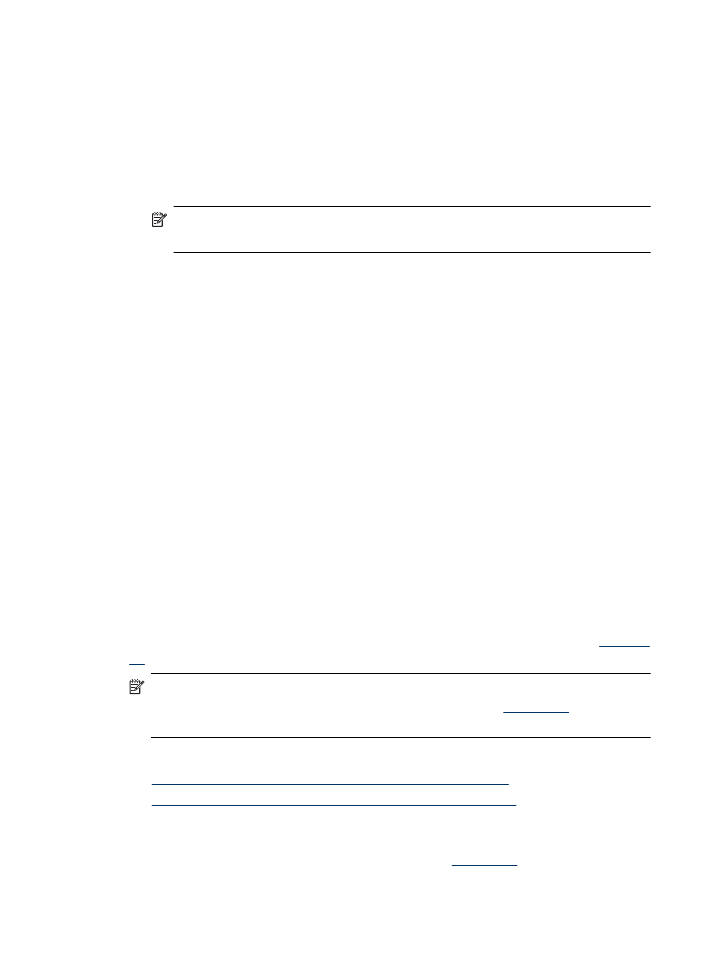
특수 또는 사용자 정의 크기의 용지에 인쇄(
Mac OS X)
특수 또는 사용자 정의 크기의 용지에 인쇄(
Windows)
1. 트래이에 용지를 로드합니다. 자세한 내용은
용지 넣기
을 참조하십시오.
2. 소프트웨어 응용 프로그램의 파일 메뉴에서 인쇄를 누릅니다.
특수 용지나 사용자 지정 용지에 인쇄
33
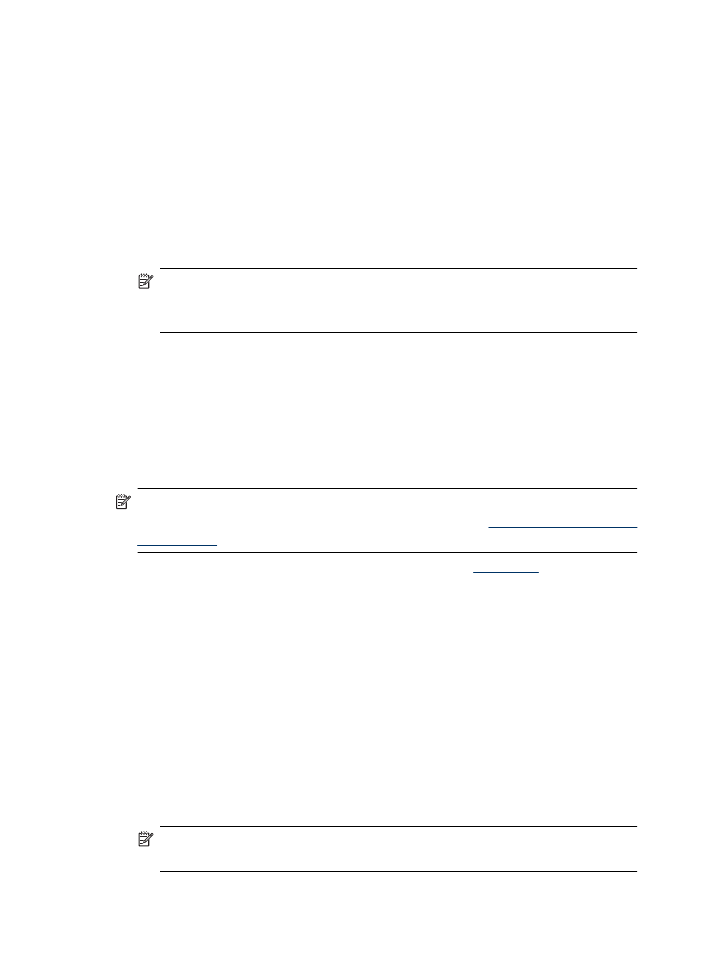
3. 인쇄할 제품을 선택합니다.
4. 설정을 변경해야 하는 경우 기본 설정 대화 상자를 표시하는 버튼을 누르십
시오.
소프트웨어 응용 프로그램에 따라 이 버튼의 이름은 등록 정보, 옵션, 프린
터 설정, 프린터 또는 환경 설정이 됩니다.
5. 필요하다면, 프린터 드라이버에서 사용자 정의 크기로 설정합니다.
a. 기능 탭에서, Size 드롭다운 목록에 있는 Custom 을 클릭합니다.
b. 새 사용자 정의 용지 크기의 이름을 입력합니다.
c. 너비 및 높이 상자에 치수를 입력하고 저장을 클릭합니다.
d. OK(확인)를 클릭합니다.
참고 가장 높은
dpi 해상도를 구현하기 위해 지원되는 인화지 종류에 최
대
dpi 설정을 사용할 수 있습니다. Print quality 드롭다운 목록에
Maximum dpi 가 없으면, Advanced 탭에서 이를 활성화할 수 있습니다.
6. Size 드롭다운 목록에서 사용자 정의 크기를 선택해야 합니다.
7. 용지 종류 선택:
a. 용지 종류 드롭다운 목록에서 More 를 클릭합니다.
b. 원하는 용지 종류를 클릭하고 OK(확인)를 클릭합니다.
8. OK(확인)를 클릭한 다음 인쇄 또는 OK(확인)를 클릭해 인쇄를 시작합니다.